微软已经推出了win11正式版系统,在笔记本电脑满足win11配置要求的情况下,我们可以直接升级win11系统体验。那么笔记本电脑如何升级win11系统?下面教下大家笔记本电脑升级win11系统的方法。
工具/原料:
系统版本:windows 11
品牌型号: 联想Y50p-70-ISE
方法/步骤:
方法一:官方设置升级方法
1、打开笔记本电脑win10系统的开始菜单,选择“设置”-“更新和安全”进入,点击左侧的 “Windows 预览体验计划”。
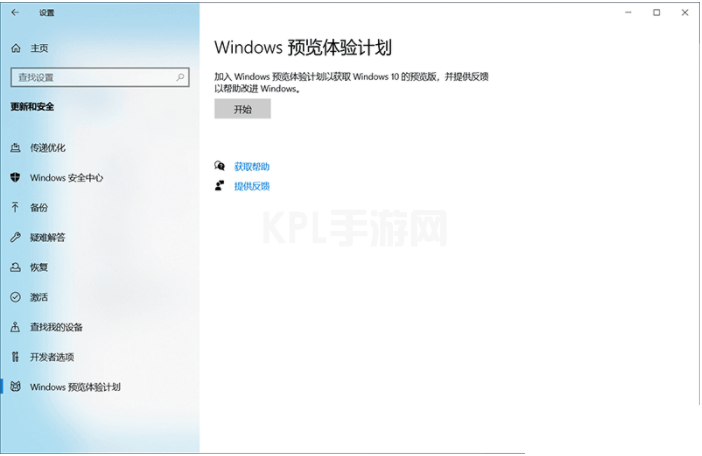
2、然后点击右侧的开始。选择注册帐户或者切换到已注册的账户。
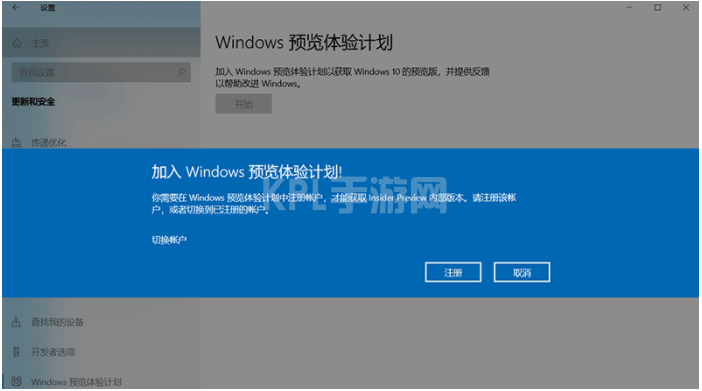
3、然后点继续注册,等待完成注册。
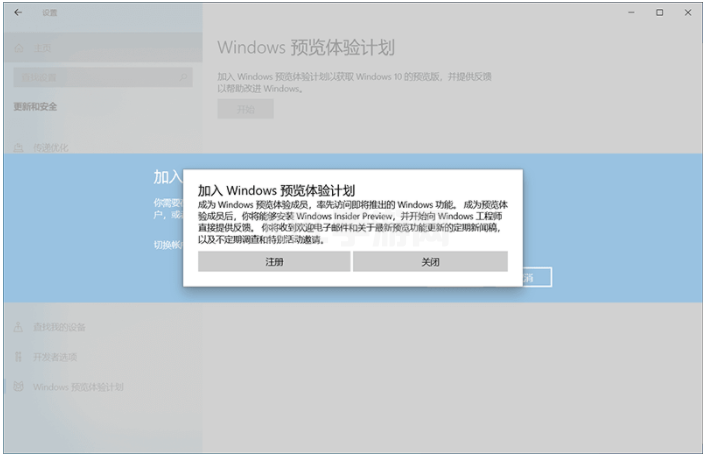
4、然后点击"链接账户"创建一个新的微软账户。
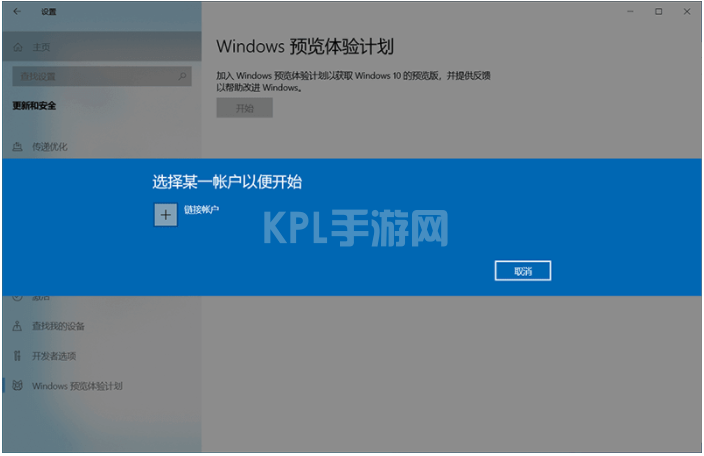
5、创建完成后登录到刚注册的微软帐户。
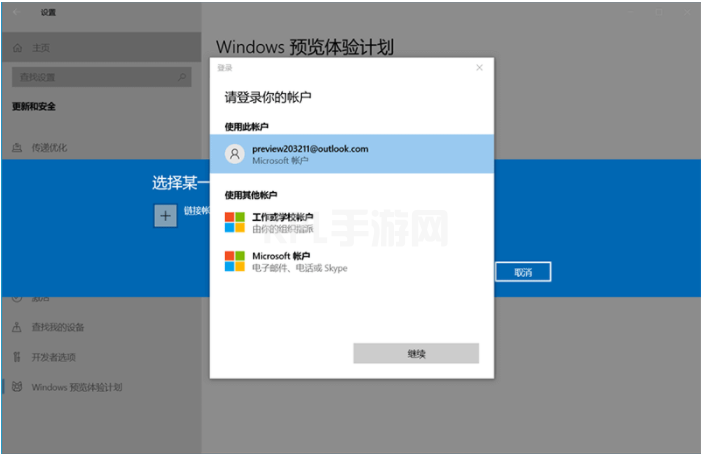
6、登录账户后根据自己的情况选取通道。这里一般可以建议选dev渠道。
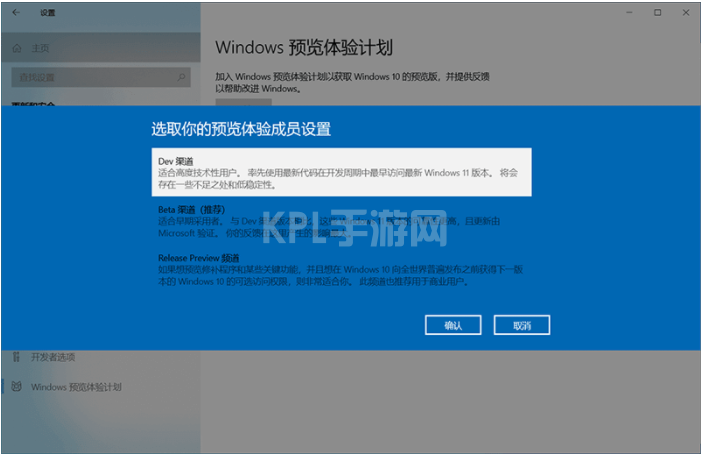
7、然后就耐心等待系统下载升级win11系统完成即可。
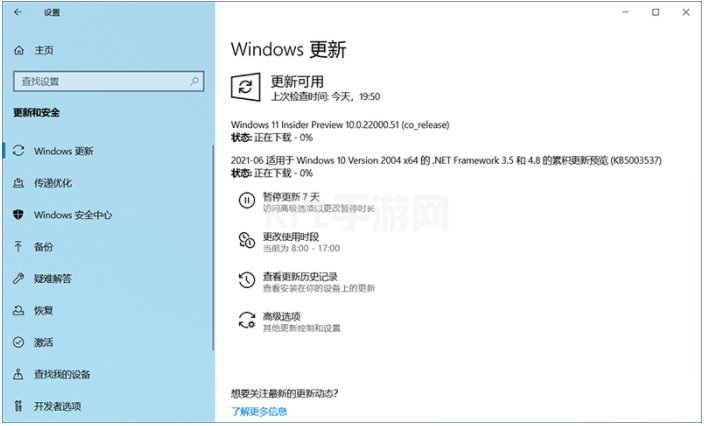
方法二:一键重装win11系统
除了上面官方的升级方法之外,小编再给大家介绍一个比较简单的不需要注册微软账号的方法。可以借助第三方工具快速一键重装win11正式版系统体验。具体的操作步骤参照:小白一键重装win11原版系统教程。
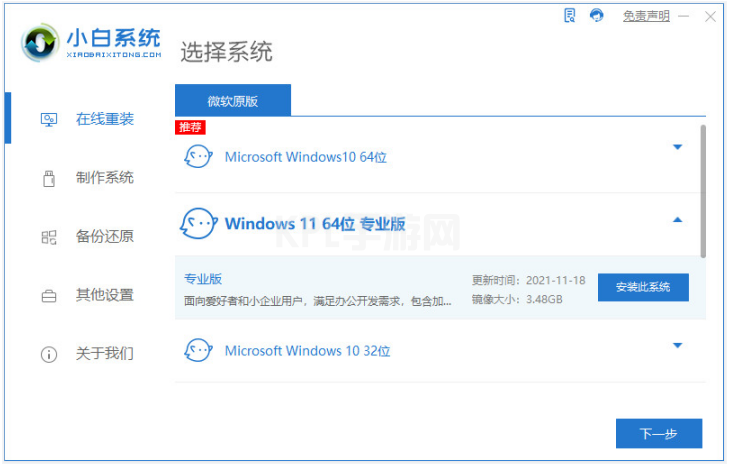
总结:以上便是笔记本电脑升级win11系统的方法,有需要的小伙伴可以参照教程操作哦。





























